怎么隐藏固定电脑桌面图标?如何管理桌面图标?
- 电脑技巧
- 2025-03-30
- 9
在使用电脑过程中,桌面图标帮助我们快速访问常用应用程序、文件和文件夹。但随着时间积累,桌面可能会堆满图标,不仅影响美观,还可能降低工作效率。我们如何隐藏固定电脑桌面图标,以及管理桌面图标,让电脑桌面变得更加整洁有序呢?本文将为您详细讲解隐藏与管理桌面图标的步骤,并提供一些高级技巧,以助您打造个性化且井然有序的电脑桌面。
隐藏电脑桌面图标的方法
隐藏桌面图标是一个简单但有效的方式,以便清除桌面上不必要的视觉干扰。以下是一些基本步骤:
1.通过系统设置隐藏桌面图标:
在Windows系统中,右键点击桌面空白处选择“个性化”。
在弹出的设置窗口中,找到并选择“主题”。
点击“桌面图标设置”,在弹出的对话框中勾选您希望显示的图标,取消勾选您希望隐藏的图标。
点击“应用”和“确定”保存设置。
请注意,这一步骤适用于Windows10及更高版本,而Windows7用户可在“个性化”中选择“更改桌面图标”进行类似设置。
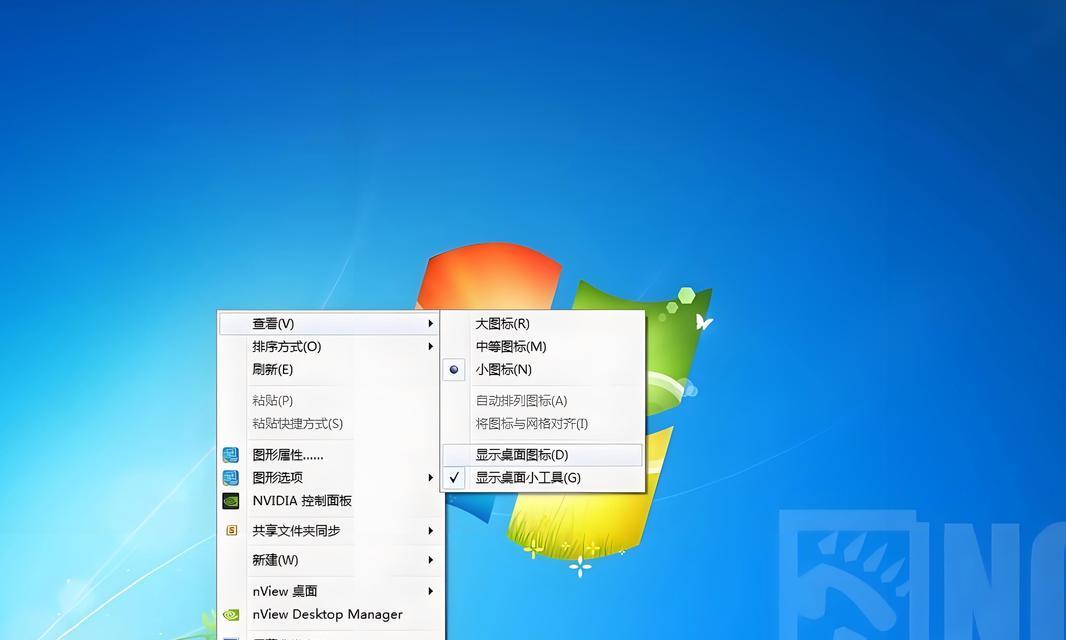
管理电脑桌面图标的方法
有效地管理桌面图标是维护桌面整洁的重要手段。以下是一些管理桌面图标的方法和建议:
1.分类整理图标
很多用户直接将下载的软件和文件放在桌面上,随着时间的推移,这会使桌面变得混乱。建议创建专门的文件夹,比如“工作”、“学习”、“娱乐”等,根据文件或程序的用途进行分类存放。
2.利用桌面小工具
对于常用的小工具,可以使用Windows侧边栏工具。点击“开始”菜单中的“设置”>“个性化”>“侧边栏小工具”,选择需要的功能性小工具添加至桌面。
3.自定义图标大小与排序
右键点击桌面空白处,选择“查看”,您可以选择图标大小,如中等、大、特大等,并启用自动排列功能,让图标根据一定的规则自动排列。
4.使用第三方工具
对于高级用户,可以考虑使用第三方桌面管理软件,这些软件通常提供更为强大的桌面定制功能,如Fences和RocketDock等。
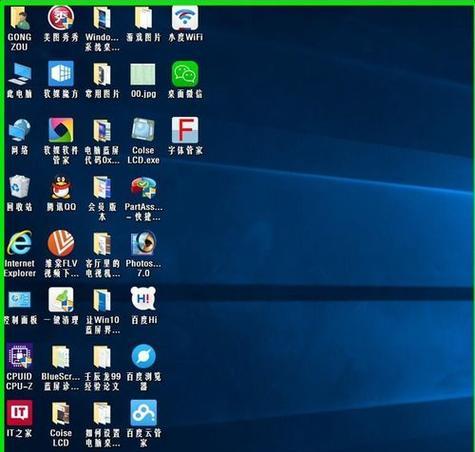
隐藏与管理桌面图标技巧
在隐藏和管理桌面图标的过程中,您可能会遇到一些问题或者想要更进一步地自定义您的桌面。以下是一些实用技巧:
1.利用快捷方式
如果您希望在桌面隐藏某个程序图标同时又能够快速访问,可以创建该程序的快捷方式至桌面,然后通过系统设置隐藏桌面图标。
2.使用任务视图
在Windows10及以上版本中,可以使用任务视图整理虚拟桌面,将不同的工作内容分到不同的桌面中。通过右键任务栏上的“任务视图”按钮,添加新桌面并分别整理。
3.调整图标对齐方式
对于追求极简桌面的用户,可以隐藏桌面图标名称,使图标只显示图标。在桌面空白处点击右键,选择“查看”,取消勾选“显示图标名称”。
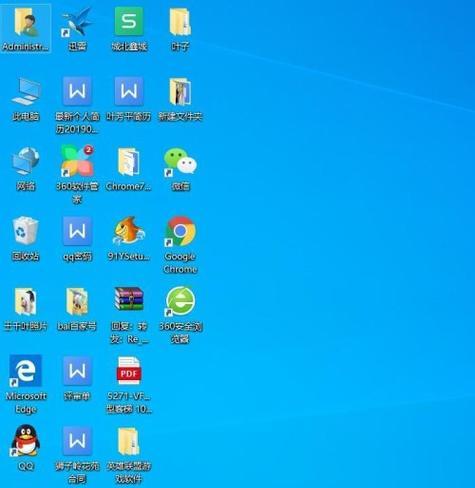
小结
综合以上,隐藏电脑桌面图标与管理桌面图标的方法并不复杂。通过系统设置以及一些简单的整理技巧,您可以轻松保持桌面的整洁,提高工作效率并提升视觉体验。同时,各种方法的组合使用,可以实现更为丰富和个性化的桌面布局。记得定期整理电脑桌面,养成良好的使用习惯,让您的电脑使用体验更上一层楼。
版权声明:本文内容由互联网用户自发贡献,该文观点仅代表作者本人。本站仅提供信息存储空间服务,不拥有所有权,不承担相关法律责任。如发现本站有涉嫌抄袭侵权/违法违规的内容, 请发送邮件至 3561739510@qq.com 举报,一经查实,本站将立刻删除。
上一篇:两万元预算能买到哪些笔记本电脑?
下一篇:如何为对象选购拍照效果好的手机?